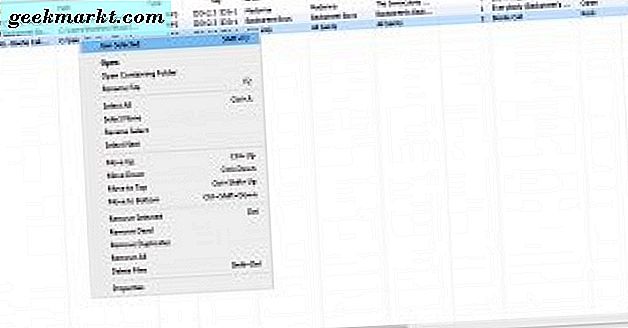Har du en eller flere filer du trenger å slå sammen? Hvis det er tilfelle, er det mange programmer tilgjengelig for Windows 10 og andre plattformer som gjør det mulig å delta i ulike filformater sammen. På denne måten kan du slå sammen MP3-filer, videofiler, PDF-filer (Portable Document Format) og Txt-tekstfiler sammen i Windows 10.
Sammenføyning av MP3 med MP3 Joiner
Hvis du har mange MP3-lydfiler, kan du slå sammen favorittsporene dine i en enkelt fil. MP3 Joiner er ett program som knytter sammen MP3-filer sammen. Dette er en freeware-pakke som kjører på de fleste Windows-plattformer fra XP opp. Klikk Last ned på denne Softpedia-siden for å lagre oppsettet, som du deretter kan åpne for å installere og kjøre programmet som vist nedenfor.
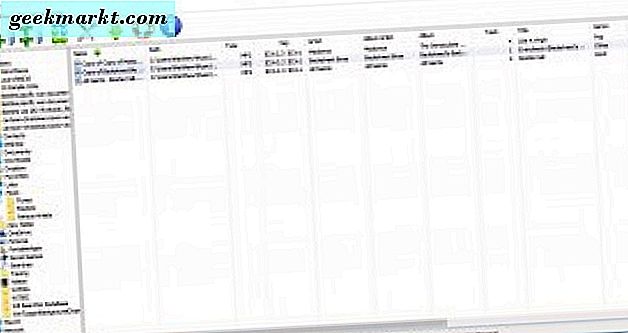
Til venstre for vinduet er et mappehierarki som du kan bla for å velge MP3-filer for å fusjonere sammen. Klikk på en mappe der som inneholder MP3-ene du vil fusjonere sammen. Trykk deretter på Bli med i filene i listeknappen for å slå sammen alle MP3ene i den valgte mappen sammen.
Det vil lagre den sammenslåtte MP3-filen i standard Musikk-mappen. Du kan imidlertid velge alternative mapper for å lagre dem ved å trykke på dialogboksen Åpne alternativet . Velg deretter Alltid spør meg Hvor å lagre filknappen og klikk OK .
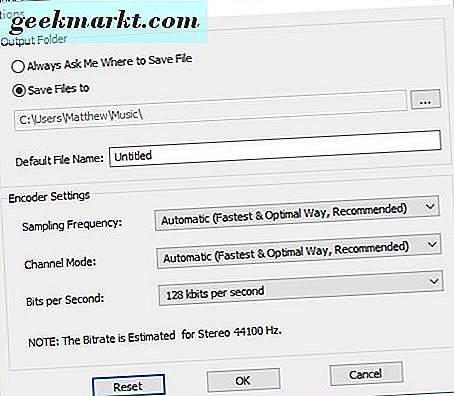
For å velge å slå sammen mer spesifikke MP3-filer fra en mappe, trykk og hold inne Ctrl-tasten og klikk på MP3-ene for å slå sammen. Da bør du høyreklikke for å åpne kontekstmenyen i stillbildet under. Det inkluderer et utvalg som er valgt, kan du klikke for å slå sammen filene med.
Fusjonere videofiler med Freemake Video Converter
Freemake Video Converter er en av de beste programvarepakker for å konvertere multimedia filformater med, og du kan også slå sammen videoer sammen med det programmet. Hvis du trenger å bli med noen av dine innspilte videokameraer sammen, legg til Freemake Video Converter til Windows XP / Vista7 / 8/10 fra denne nettsiden. Klikk på Free Download- knappen der for å lagre oppsettet og installer programmet, og åpne deretter programvarens vindu i bildet nedenfor.
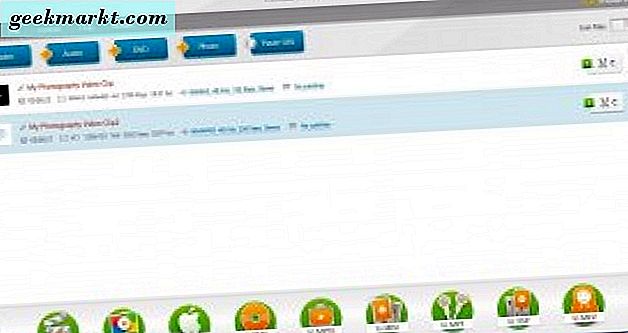
Deretter trykker du på Video- knappen og velger noen videoer for å slå sammen. Deretter kan du trykke på en avspillingsknapp ved siden av hver valgt video for forhåndsvisning for å sjekke at det er det riktige klippet. Vær oppmerksom på at forhåndsvisningsvinduet også inneholder flere skjæringsalternativer som du kan kutte ut deler av videoen med.
Hvis du vil slå sammen videoene sammen, bør du bytte knappen Bli med filer øverst til høyre i vinduet til På . Klikk deretter Konverter- knappen øverst i vinduet, og velg et filformat for den fusjonerte videoen. Det vil åpne vinduet under som du kan velge en mappe for å lagre filen til.
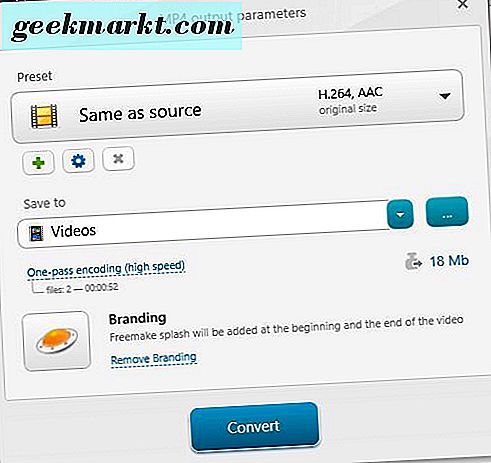
Når du trykker på knappen Konverter på vinduet ovenfor, åpnes en annen som sier at en Freemake-splash er inkludert i begynnelsen og slutten av videoen. Klikk på knappen på det info-vinduet for å slå sammen videoene sammen og konvertere dem til det valgte formatet. Deretter kan du spille dine sammenslåtte videoer i Windows 10s Films & TV-app.
Du kan også slå sammen en rekke lydfilformater med denne programvaren, omtrent det samme. Trykk på lydknappen for å velge noen musikkfiler for å slå sammen. Du kan velge å slå sammen WAV, WMA, AC3, M4A og andre lydfilformater. Klikk deretter Konverter på menylinjen som før, og velg et format for den sammenslåtte filen.
Slå sammen PDF-filer med PDF Shaper
Du kan slå sammen to eller flere PDF-filer med PDF Shaper, som kan være nyttig for e-postvedlegg. Dette programmet har en rekke PDF-alternativer, og det er en gratis versjon for Windows-plattformer fra XP til 10. Klikk her for å åpne programvarens nettsted, og klikk på Last ned- knappen for å lagre oppsettet. Når du har kjørt gjennom oppsettet, kan du åpne vinduet rett under.
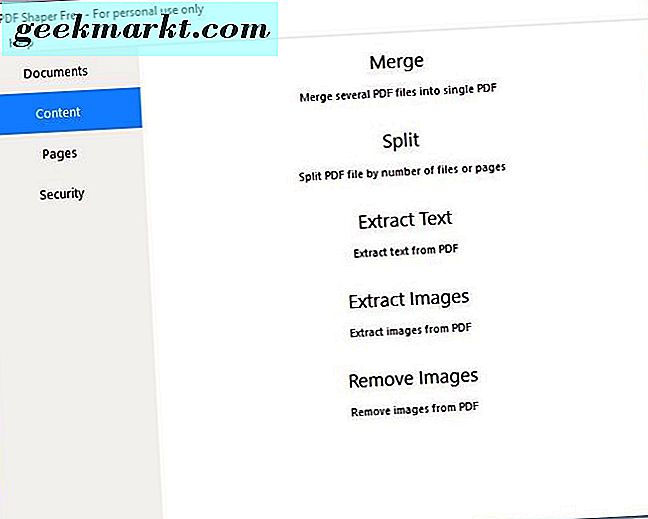
Klikk på Innhold og Slett for å åpne vinduet som vises nedenfor. Trykk på Legg til- knappen der for å velge noen PDF-filer som kan kombineres til en. Hvis du trenger å sjekke PDF-innholdet litt mer, trykker du på Forhåndsvis- knappen i vinduet Merge - PDF Shaper. Trykk på Prosess- knappen, skriv inn en tittel for den sammenslåtte PDF-filen, og klikk på Lagre . Deretter kan du åpne det nylig sammenslåtte dokumentet som vil inkludere alle PDF-dokumentene du valgte å kombinere.
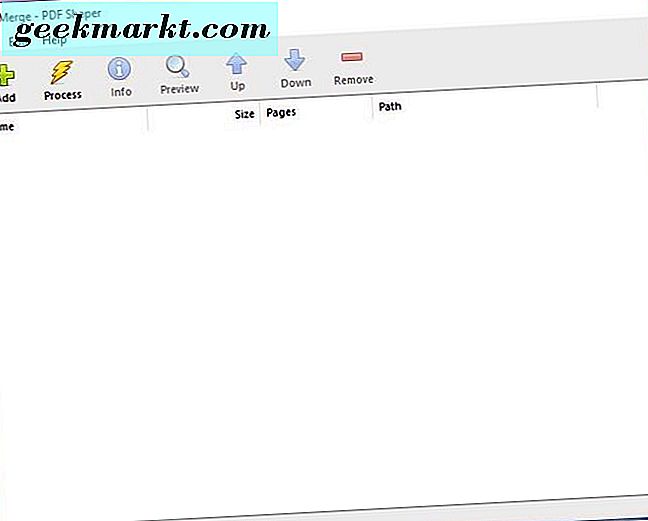
Sammenslåing av tekstdokumenter
Hvis du trenger å konvertere tekst, txt, dokumenter sammen, kan du alltid kopiere og lime inn innholdet i en enkelt fil med Ctrl + C (kopi) og Ctrl + V (lim inn). Det kan være bra for noen få filer, men det kan ta litt tid å kopiere mange tekstdokumenter sammen. Som sådan er det raskere å kombinere tekstfiler med programvarepakker som Easy File Joiner. Legg til det på en hvilken som helst Windows-plattform ved å klikke på Last ned- knappen på denne siden. Deretter åpner du oppsettet for å installere programmet i bildet nedenfor.
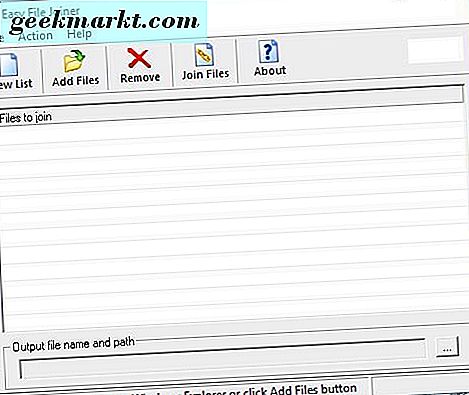
Klikk på Legg til filer for å velge noen tekstdokumenter for å fusjonere sammen. Merk dette virker bare på txt-filene, slik at du ikke kan slå sammen andre tekstdokumentformater. Velg noen dokumenter for å slå sammen, og skriv deretter inn en filtittel og sti i tekstboksen. Trykk på Bli med filer for å slå sammen dokumentene.
Easy File Joiner er en grunnpakke med få ekstra alternativer. Du kan ikke legge til noen separatorer i dokumentene med det programmet, men du kan med TXTcollector. Denne programvaren knyttes også til BAT, CSV, DAT, LOG, REG og andre filformater. Lagre TXTcollector Zip til Windows fra denne Softpedia-siden, og klikk Utdrag alt i File Explorer for å pakke ut filen og løpe gjennom oppsettet. Åpne deretter programmets vindu som vist nedenfor.
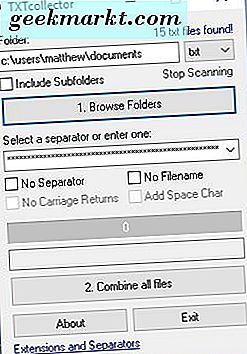
En ting å merke seg om dette programmet er at du bare kan fusjonere alle txt-filer som er inkludert i en enkelt mappe. Så du må kanskje flytte de separate txt-dokumentene du kommer til å bli med i en mappe på forhånd. Klikk deretter Bla gjennom mapper og velg mappen som inneholder tekstfiler du trenger for å slå sammen.
Nå kan du velge en rekke separatorer fra Velg en separator eller angi en rullegardinmeny. Trykk på Kombiner alle filer-knappen, skriv inn en filtittel for det sammenslåtte tekstdokumentet, og klikk på Lagre . Deretter kan du åpne ditt nylig kombinerte tekstdokument, med separatorer inkludert, som nedenfor.
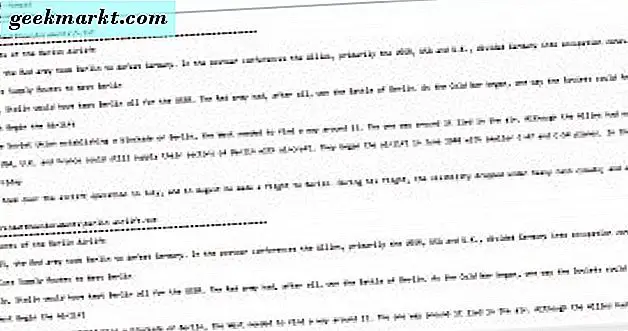
Disse er bare noen av freeware programvarepakker som du raskt kan slå sammen lyd-, video-, tekst- og PDF-filer med i Windows 10. Du kan også slå sammen PDF-filer og lydfilformater med webapper som Audio Joiner og Merge PDF.